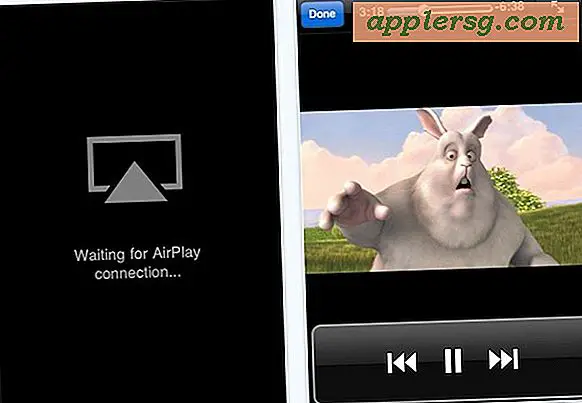Come riportare un laptop alle impostazioni di fabbrica
Le prestazioni del laptop possono diminuire nel tempo a causa di errori software, programmi indesiderati e vecchi file. È possibile ripristinare un laptop alle impostazioni di fabbrica, con o senza dischi di ripristino, per migliorare le prestazioni e l'efficienza. Poiché le versioni del sistema operativo differiscono tra i laptop, fare riferimento alla documentazione del prodotto per l'esatta procedura di ripristino per il laptop. Assicurati di eseguire il backup di tutti i tuoi dati in un luogo diverso dal tuo laptop prima di ripristinarli alle impostazioni di fabbrica, perché il ripristino riformatterà il tuo disco rigido, cancellando tutta la memoria precedente.
Con disco di ripristino
Passo 1
Apri l'unità CD e inserisci il disco di ripristino.
Passo 2
Fare clic su "Avvia" e selezionare "Riavvia". Verrà visualizzata la procedura guidata di ripristino del sistema. Seguire le istruzioni fornite dalla procedura guidata di ripristino.
Passaggio 3
Seleziona "Formatta la partizione utilizzando il file system NTFS". Questo formatterà il disco rigido e cancellerà tutta la memoria precedente.
Riavvia il laptop al termine del ripristino.
Senza disco di ripristino
Passo 1
Riavvia il computer facendo clic su "Start" e selezionando "Riavvia".
Passo 2
Premere il tasto funzione appropriato quando viene visualizzato il logo del laptop. A seconda del modello, dovrebbe essere "Ctrl + F11", "F8" o "F1". Fare riferimento alla documentazione del prodotto per ottenere la chiave esatta.
Passaggio 3
Fare clic su "Ripristina immagine di fabbrica originale" e selezionare "OK". Segui le istruzioni che appaiono sullo schermo.
Riavvia il portatile. Il laptop verrà ripristinato alle impostazioni di fabbrica.